


Instagram-Text lesbar
Mit der Instagram-App lassen sich nicht nur Bilder und Fotos hochladen, sondern auf Wunsch auch Texte ergänzen. Wenn auf dem Foto viel los ist, stört das die Lesbarkeit des Textes. Dagegen lässt sich etwas unternehmen.

Markierung wieder entfernen
Auf Papier nimmt man einen Textmarker, um Dinge zu markieren. Das gibt es auch in Office: Soll in einem Word-Dokument die Aufmerksamkeit auf bestimmte Wörter oder Passagen gelenkt werden, lassen sie sich farblich hinterlegen – und dies kann auch rückgängig gemacht werden.
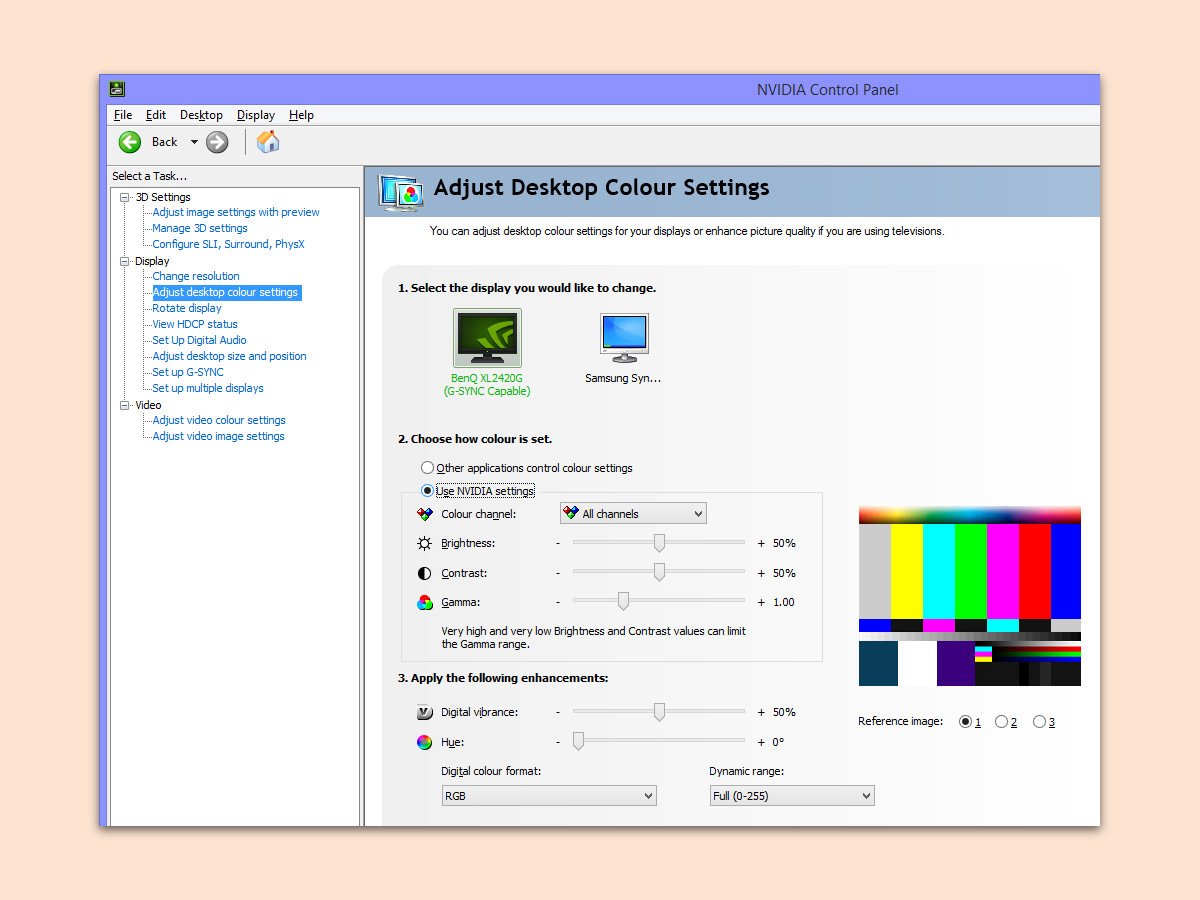
Laptop-Bildschirm: Kontrast und Sättigung ändern
Bei Monitoren von Desktop-PCs lassen sich die Farben direkt am Gerät ändern. Laptop-Nutzer können zwar die Helligkeit, nicht aber Kontrast und Sättigung über die Tastatur einstellen. Letztere lassen sich über die Einstellungen des Grafik-Chips anpassen, also im NVIDIA Control Panel, AMD Control Center oder dem Intel Graphics Control Panel.
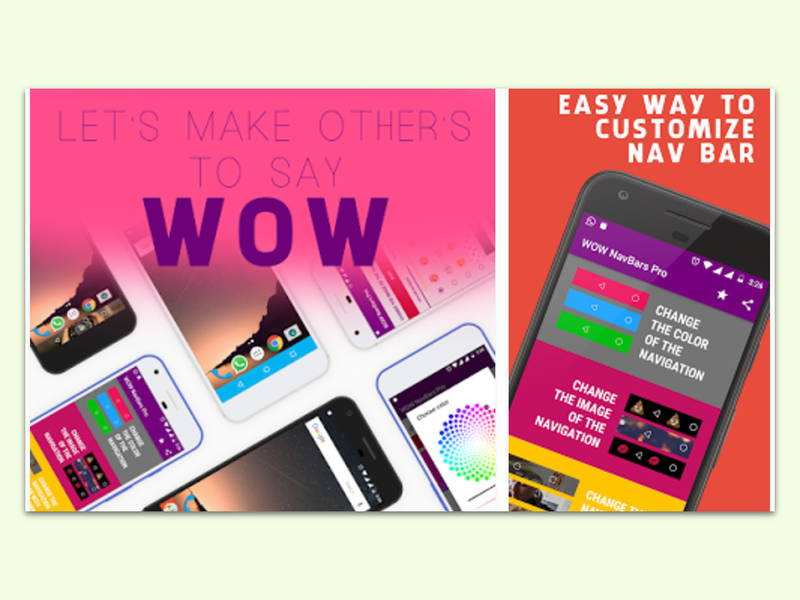
Farbe der Android-Navigation anpassen
Von Haus aus ist die Navigations-Leiste bei Android-Geräten schwarz. Wer hier lieber etwas Farbe auf den Bildschirm bringen möchte, kann dies mit einer kostenlosen App tun.
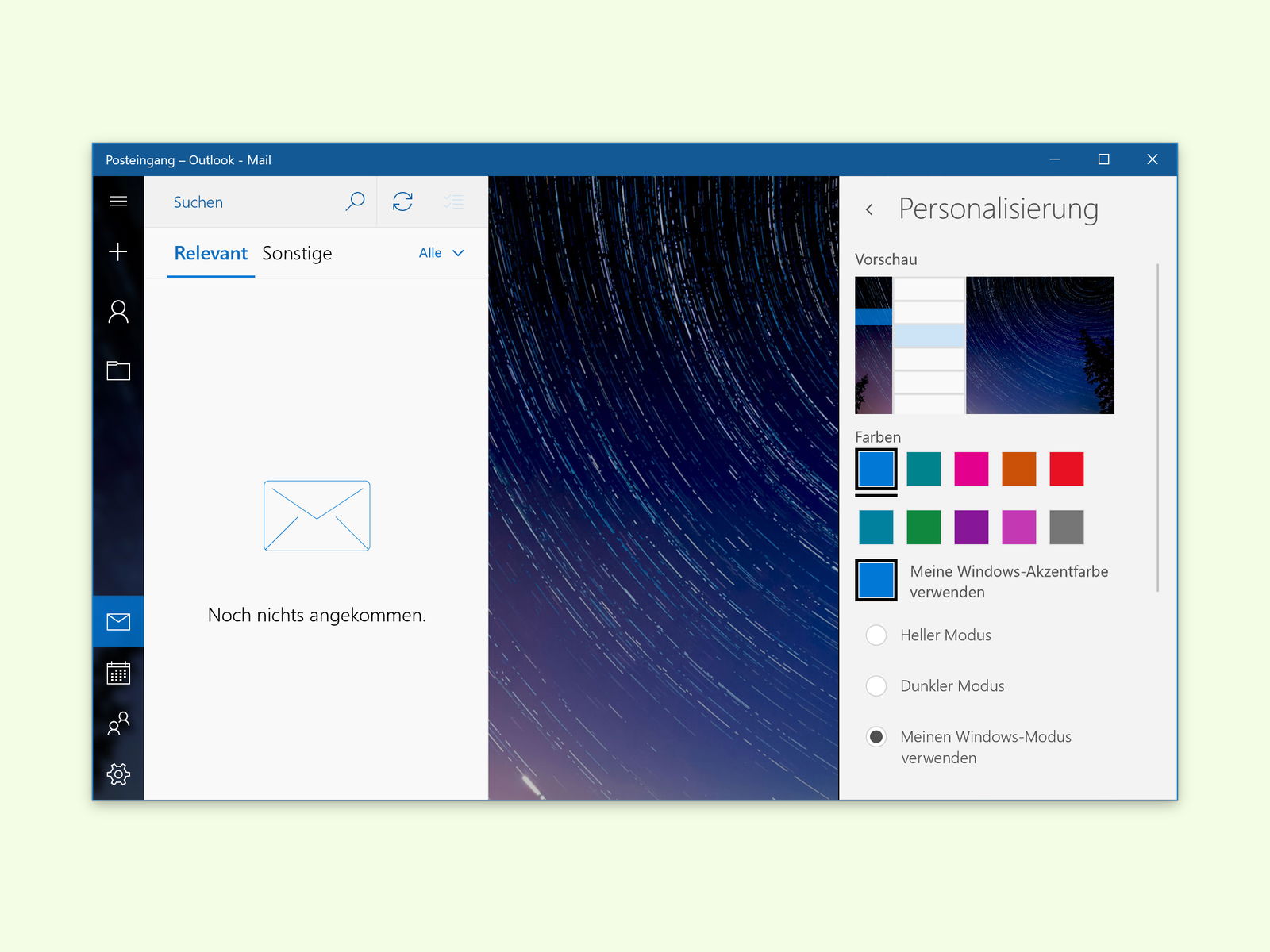
Windows 10: Mail-App einfärben
Ähnlich wie Microsoft Office sich durch eine Auswahl von Designs anpassen lässt, können Nutzer von Windows 10 auch die integrierte Mail-App an ihren eigenen Geschmack anpassen. Dazu steht eine Palette mit verschiedenen Farben bereit, die sich auswählen lassen.
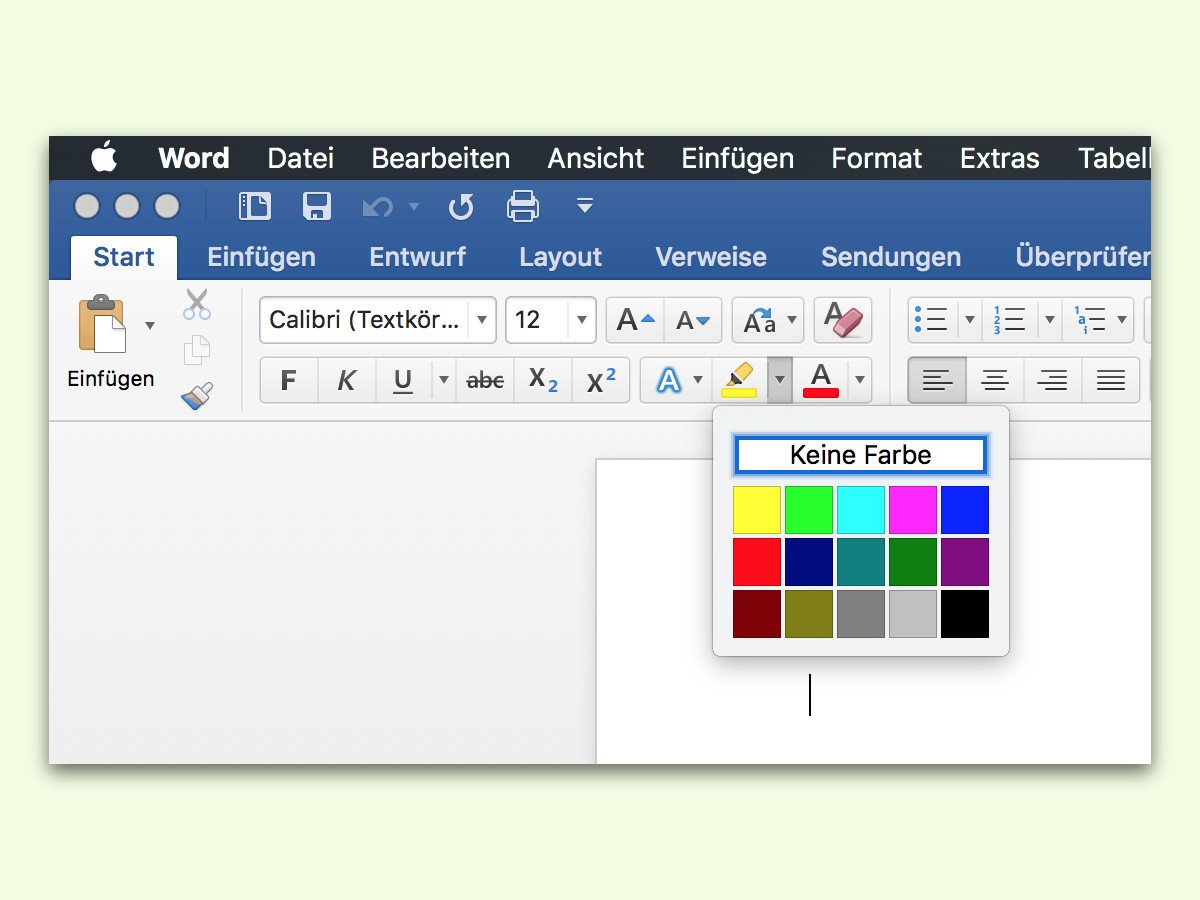
Hintergrund-Farbe in Word entfernen
Für besonders wichtige Stellen in einem Text hat Word die Markier-Funktion. Damit lassen sich Wörter oder auch ganze Absätze anstreichen, also farblich hinterlegen. Das sieht ähnlich aus wie bei einem Text-Marker auf Papier. Wird die Markierung später nicht mehr benötigt, kann sie leicht wieder entfernt werden.
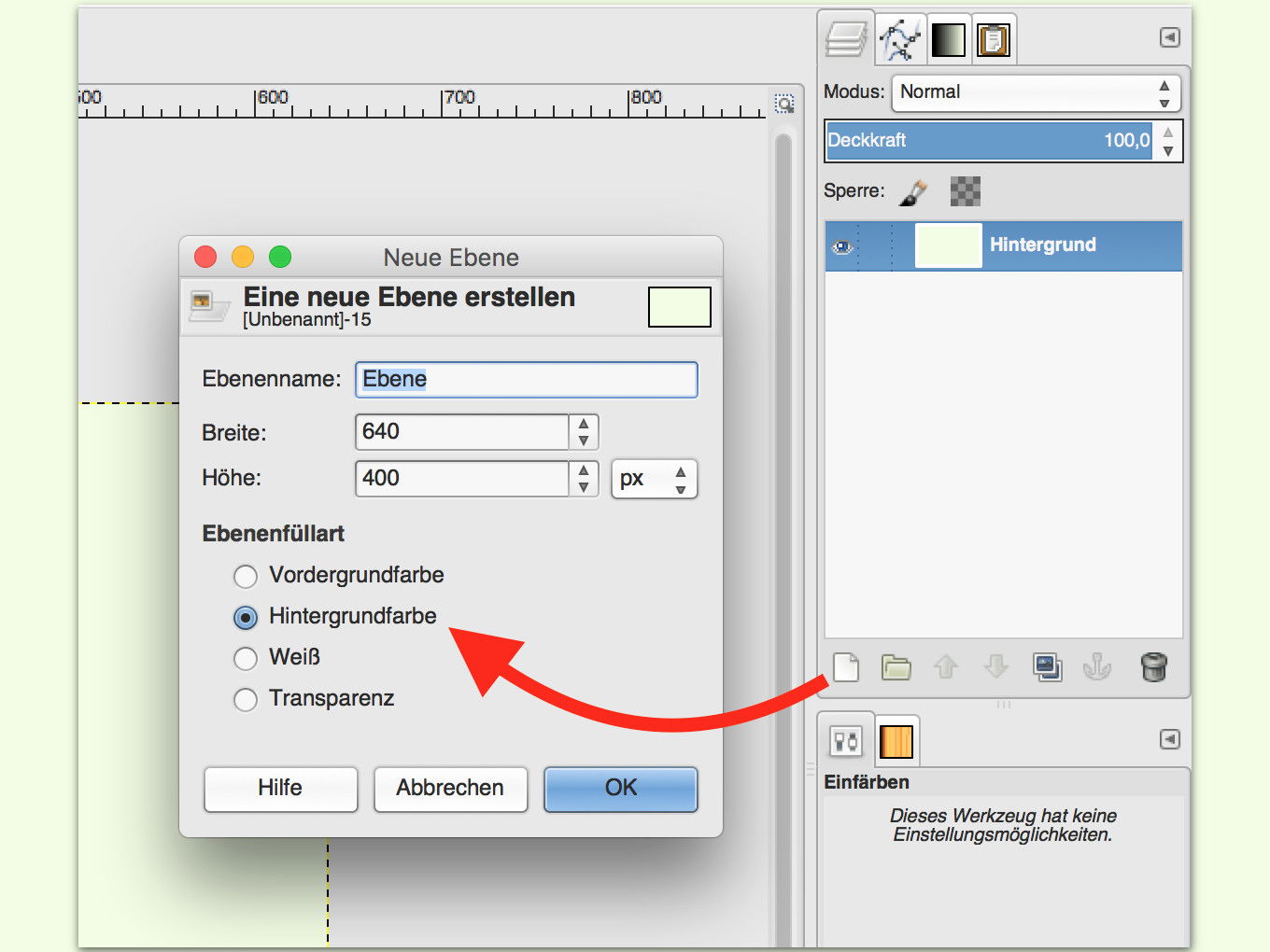
GIMP-Ebene mit Farbe erstellen
Wird eine Grafik in GIMP, dem kostenlosen Bild-Editor, mit einem Hintergrund versehen, fügt man dazu am besten eine neue Ebene ein. Danach kann sie mit der gewünschten Farbe gefüllt werden. Doch es geht noch einfacher.



